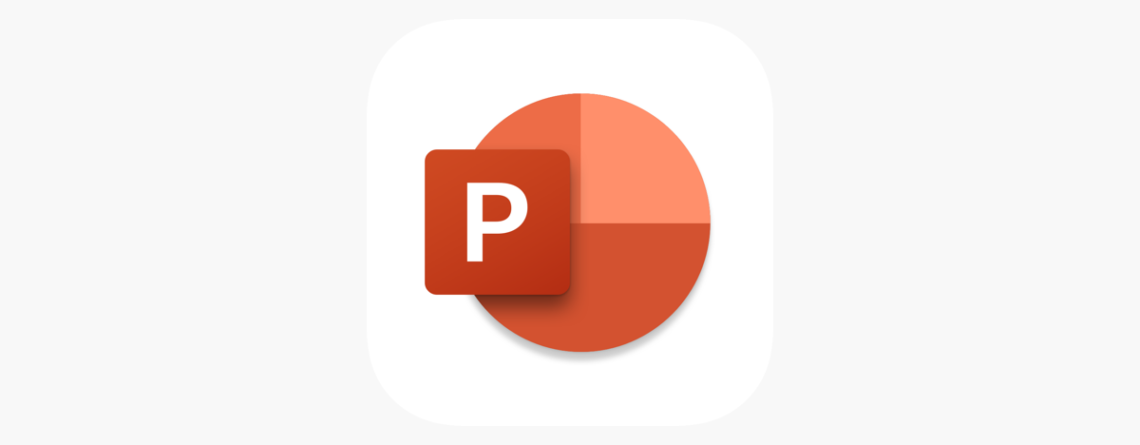Come usare Power Point
Hai appena scoperto uno dei programmi più famosi del pacchetto Office di Microsoft e vorresti quindi imparare ad usare Power Point per presentare ai tuoi colleghi un nuovo progetto di lavoro, per stendere delle presentazioni per degli esami universitari o altro?
PowerPoint ti dà la possibilità di creare un supporto visivo che ti aiuterà a creare la migliore presentazione possibile. Per imparare a sfruttare al massimo questo programma è necessario un po' di tempo, ma facendo molta pratica riuscirai a creare presentazioni originali ed efficaci. Nel seguente tutorial ti farò vedere come usare le principali funzioni di PowerPoint.
Come usare Power Point – Il menù principale
Per prima cosa installa il programma nel tuo Pc o come prova gratuita, oppure acquistandolo dal sito ufficiale. Completati i passaggi, è arrivato il momento di sviluppare la tua prima presentazione.
Avvia PowerPoint cliccando sull’ icona che trovi nel menu start di Windows o nel launchpad di MacOS poi nella finestra che si apre, scegli se creare una nuova presentazione vuota cliccando sull'opzione presentazione vuota o se creare una presentazione partendo da uno dei vari modelli disponibili.
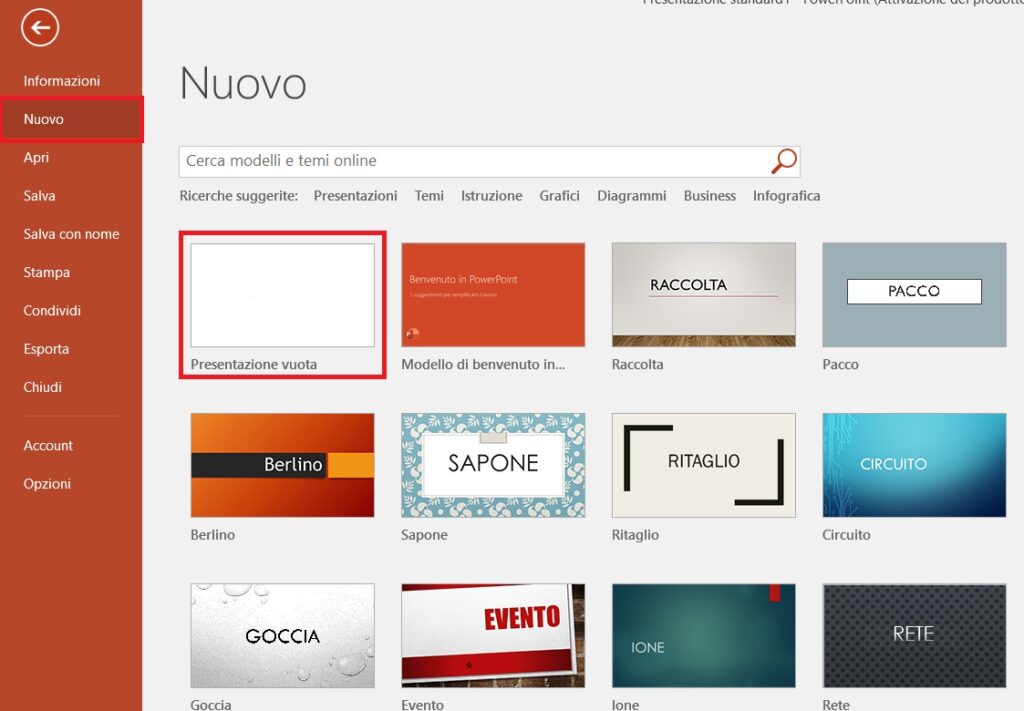
Fatto questo, visualizzerai l'area di lavoro dove puoi inserire nuove diapositive, modificarle, aggiungere transizioni, effetti e molto altro ancora. Il programma è suddiviso in alcune sezioni, dove ognuna delle quali permette di accedere a determinati strumenti e funzioni.
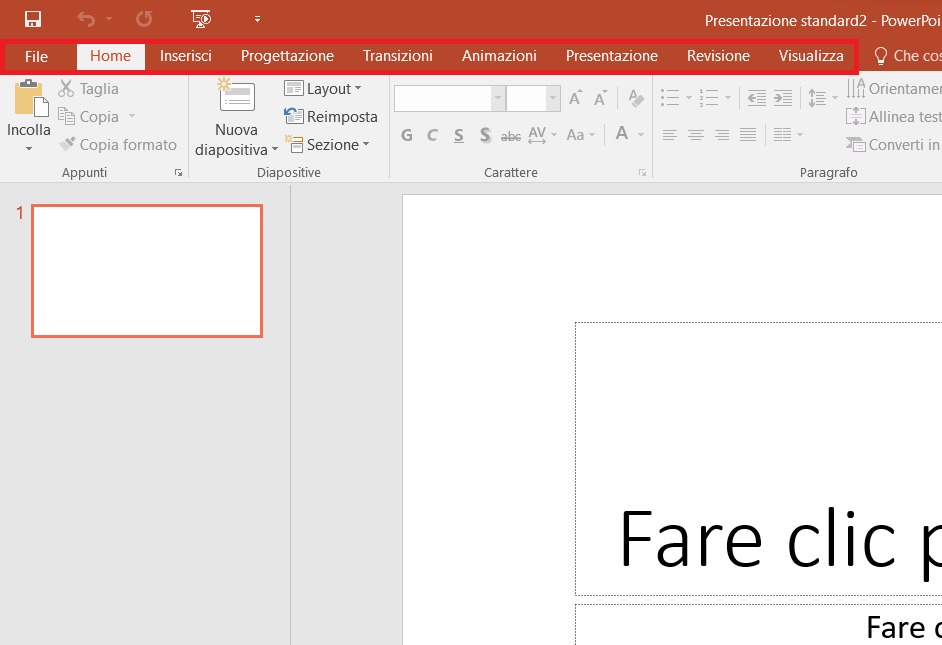
La home ad esempio ti permetterà di usare tutti gli strumenti che permettono di formattare il testo che inserirai nella tua presentazione, allinearlo e quant'altro. La home inoltre, include le funzioni per aggiungere nuove diapositive alla tua presentazione. Su inserisci, potrai inserire all'interno della presentazione qualsiasi elemento. Nuove diapositive, icone, immagini, collegamenti ipertestuali e molto altro ancora.
Su progettazione troverai i controlli che consentono di modificare l'aspetto delle diapositive, come il loro colore, la loro dimensione, il loro aspetto. Le transizioni, renderanno più piacevole la visione delle diapositive. potrai aggiungere delle transizioni tramite gli strumenti messi a disposizione da questa scheda. Puoi usare anche le animazioni, importanti per rendere più piacevole e divertente la visione di una presentazione. La sezione presentazione, ti servirà per avviare la riproduzione della presentazione, modificarne le impostazioni di visione, accedere alla funzione di registrazione.
Con la revisione potrai modificare le tue diapositive, con il controllo ortografico, la visualizzazione dei commenti o la gestione delle autorizzazioni. visualizza è invece una funzione che ti permette di cambiare lo stile di visualizzazione delle presentazioni in fase di modifica e di usare la funzione zoom. Infine su file troverai le funzioni per salvare e condividere il tuo lavoro che hai appena concluso.
Come usare Power Point - Sviluppare una presentazione
Il primo passo è impostare la prima slide della presentazione. Se vuoi mantenere la struttura originale della slide e usare la prima diapositiva per far vedere il titolo della presentazione, clicca sull'opzione fare clic per inserire il titolo. A questo punto devi solo digitare il titolo che vuoi assegnare alla tua presentazione. Stesso procedimento per quanto riguarda il sottotitolo e la prima slide è pronta.
L’altra azione che devi assolutamente fare è arricchire la slide con immagini, animazioni o altro. Clicca su inserisci e poi clicca su immagini se vuoi inserire un'immagine, oppure su forme se vuoi inserire una forma. Importante in alcune situazioni è l’utilizzo della funzione grafico se vuoi inserire un grafico statistico.
Una volta inseriti questi elementi dovrai posizionarli all'interno della slide usando il mouse. Ogni elemento inserito, potrà personalizzato cliccando su di esso e usando i pulsanti che compaiono in alto, nella scheda dedicata della barra degli strumenti di PowerPoint.
Se vuoi aggiungere un'animazione all'elemento che hai appena inserito nella tua presentazione, seleziona quest'ultimo, clicca su animazioni e scegli una delle tante animazioni disponibili. Scelta l'animazione che ti interessa potrai modificare le sue impostazioni, come la durata, la direzione o i suoni associati ad essa, cliccando sull'apposito riquadro che compare nella slide.
Una scheda bianca non è mai troppo bella da vedersi. Puoi infatti cambiare lo sfondo delle slide. Seleziona la scheda progettazione di PowerPoint, seleziona uno degli stili presenti in essa e il gioco è fatto. Se vuoi, puoi anche impostare la forma della presentazione andando su dimensioni diapositiva, oppure impostare il formato dello sfondo, cliccando sull'apposito bottone collocato in alto a destra.
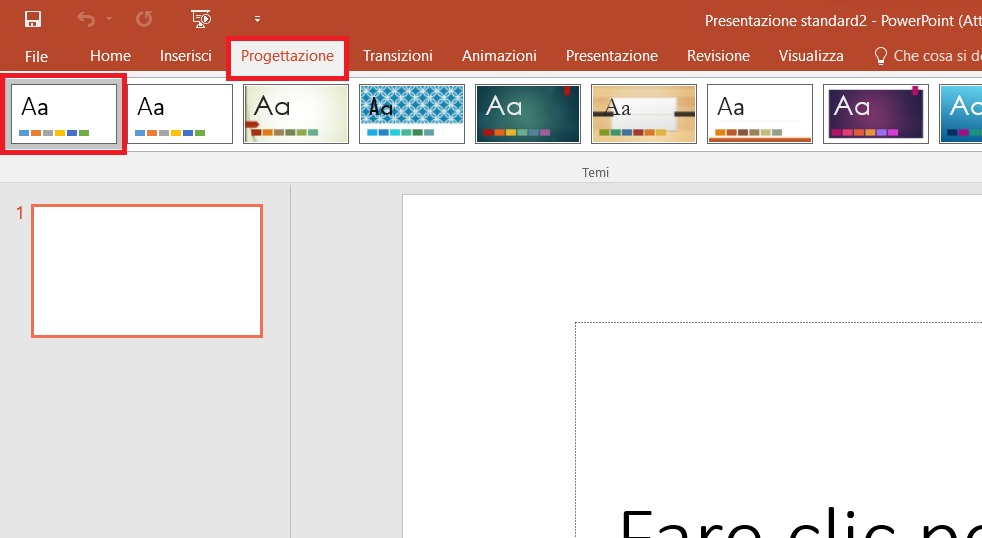
Dopo aver terminato i lavori nella slide iniziale, puoi aggiungere una nuova diapositiva alla tua presentazione andando su home o nella scheda inserisci e cliccando sull'opzione nuova diapositiva.
Successivamente, se vuoi aggiungere un effetto di transizione tra una diapositiva e l'altra, fai clic su una slide nel menu verticale di sinistra e, una volta che il perimetro della diapositiva è stato evidenziato, clicca sulla scheda transizioni e scegli una delle transizioni disponibili.
Quando avrai finito di creare la tua presentazione e sarai soddisfatto, dovrai salvarla. Clicca sul pulsante file e, nella schermata che visualizzi, clicca sull'opzione salva con nome e scegli il nome e il formato con cui salvare la tua presentazione.
Come usare Power Point – Usare Power Point su smartphone
Per presentazioni non troppo complesse puoi usare Power Point sui tuoi dispositivi mobili, usandolo gratuitamente.
Scaricata l’applicazione premi sul pulsante rosso accedi e poi sempre su accedi, se disponi già di un account Microsoft oppure seleziona l'opzione iscriviti gratis se vuoi creare un account gratuito. Nella prossima schermata premi su apri per aprire una presentazione che hai creato precedentemente oppure premi su nuovo per creare una nuova presentazione. Scegli poi presentazione vuota o seleziona su uno dei modelli disponibili.
Nella schermata che si apre, premi sul simbolo + per aggiungere nuove diapositive alla tua presentazione. Per modificare una slide, premi su di essa e seleziona una delle opzioni disponibili. L'icona della matita per aggiungere del testo, l'icona delle forbici per tagliare la diapositiva, elimina per eliminarla e così via fino al pulsante condividi per condividerla come immagine o presentazione. Per salvare la tua presentazione, premi sul pulsante con le tre linee in orizzontali e seleziona salva con nome.
Conclusioni
Adesso che sai come usare le funzioni più importanti di Power Point ecco altri consigli utili. Usa sempre la versione originale di Power Point, sarà più sicura e riceverai tutti gli aggiornamenti necessari. Le funzioni di Power Point sono davvero tante, ogni volta che fai una presentazione analizza tutti gli strumenti possibili ma ricorda di salvare sempre quando sei soddisfatto del tuo lavoro.
Se fai un’operazione che non ti piace puoi sempre tornare indietro al passaggio precedente tramite la freccia che trovi in alto a sinistra. Se vuoi approfondire l’argomento e conoscere le funzionalità nascoste di questo programma dai un occhio agli arti articoli su Technological Solution.